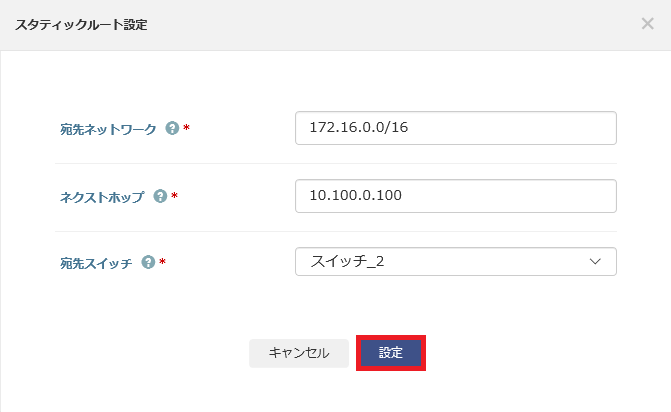4.「スタティックルート」タブ¶
注釈
スタティックルートの設定では宛先ネットワーク(アドレス空間で指定)、ネクストホップ(IPで指定)を設定することで、2つ以上のルーターの先にあるサーバーにアクセスすることを可能にします。
設定追加
スタティックルートの設定を行うには、「設定追加」ボタンをクリックします。
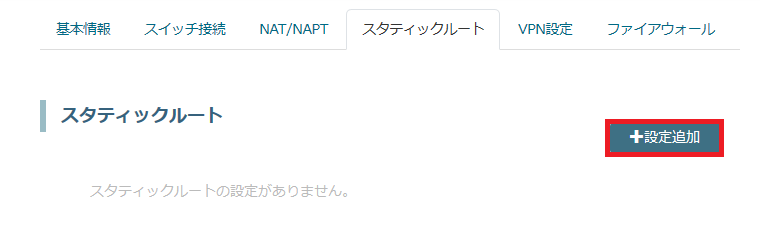
設定ダイアログが表示されます。 各種設定を行い、「設定」ボタンをクリックします。
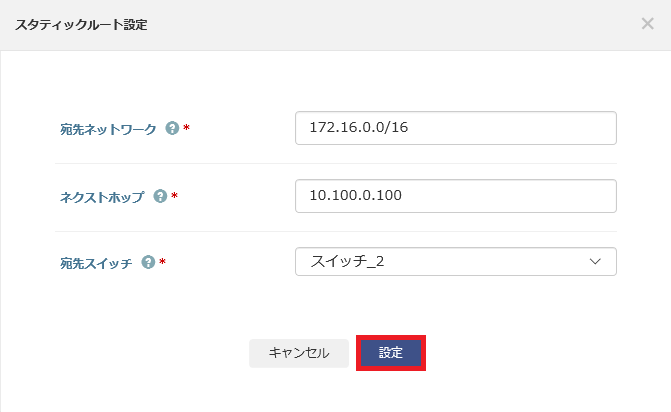
変更
スタティックルートの設定変更を行うには、「変更」ボタンをクリックします。
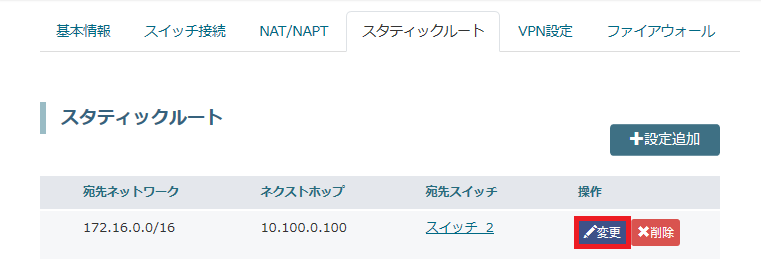
設定ダイアログが表示されます。 各種設定を行い、「設定」ボタンをクリックします。
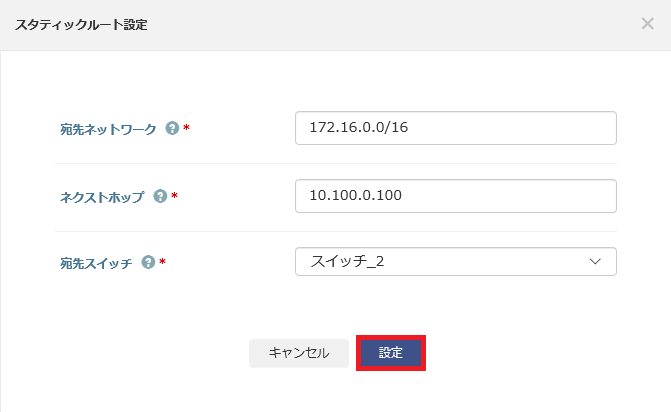
削除
スタティックルートの設定の削除を行うには、「削除」ボタンをクリックします。
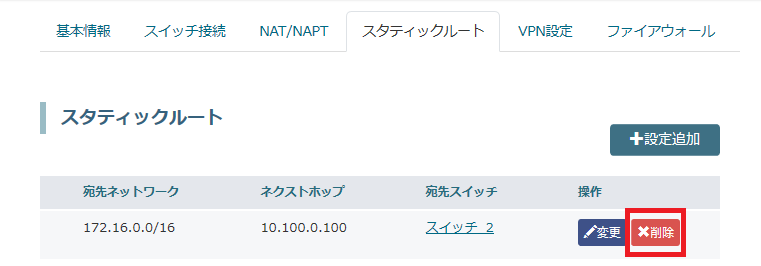
設定ダイアログが表示されます。 各種設定を行い、「削除」ボタンをクリックします。
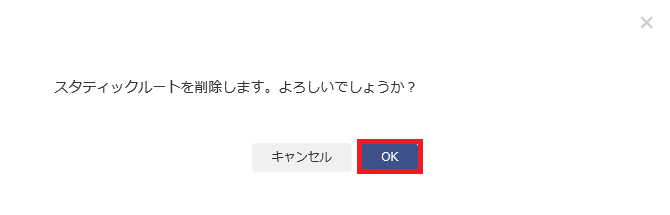
設定例
以下の構成例をもとにスタティックルートの設定例についてご説明します。
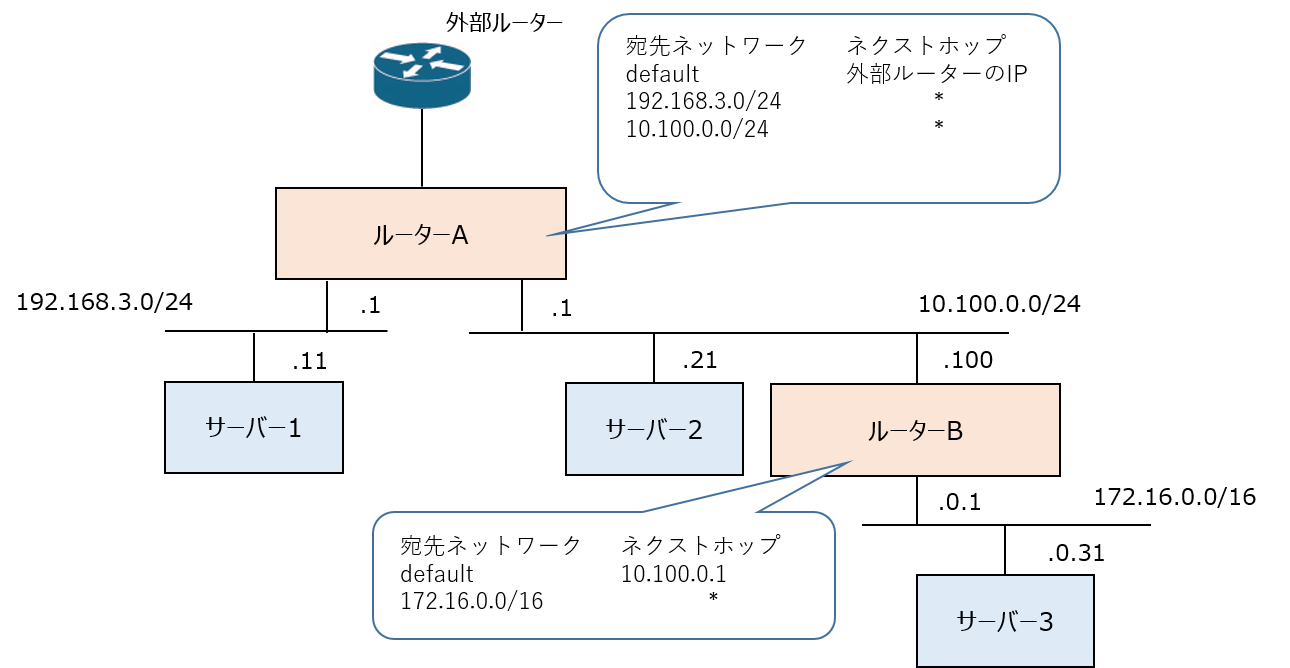
例として、サーバー3からサーバー1へアクセスすることを目標とします。
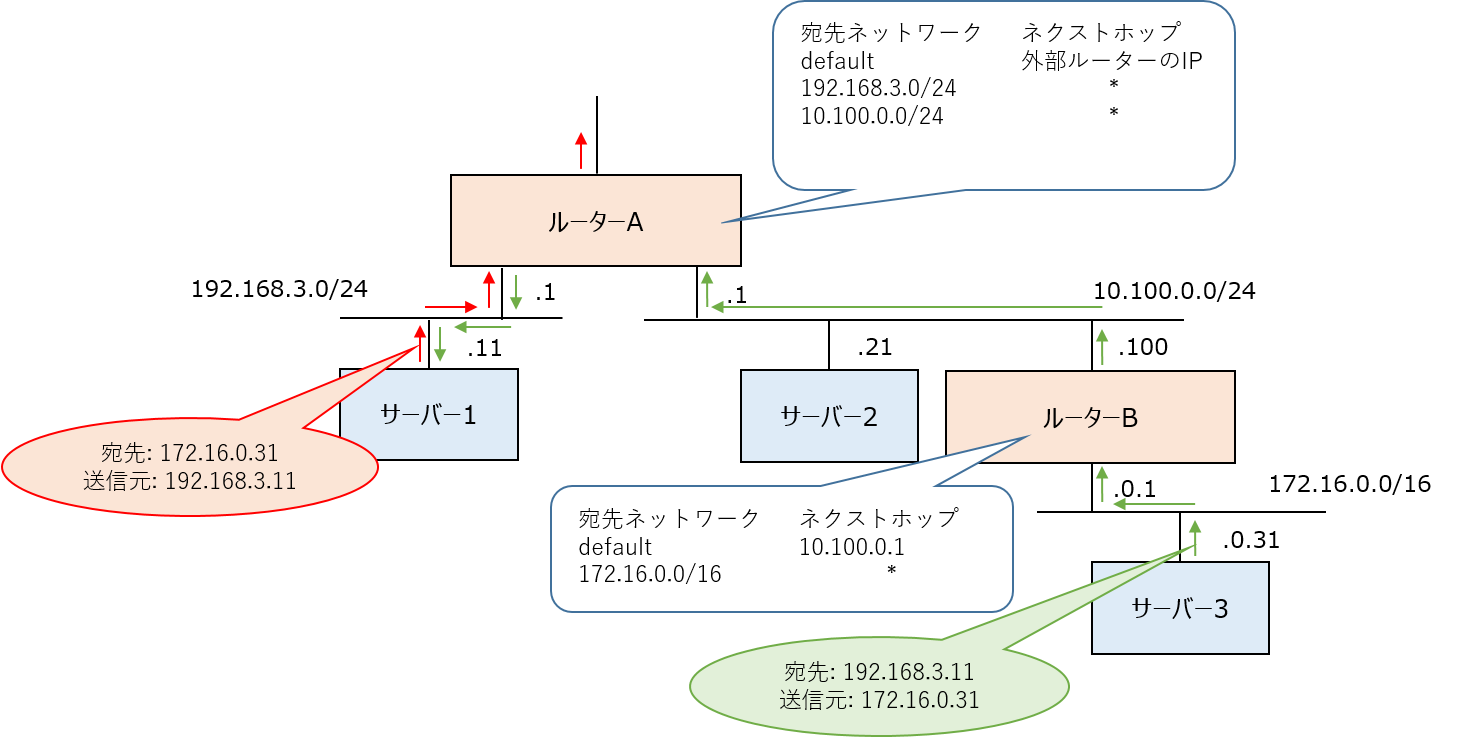
このままでは、サーバー3からサーバー1へパケットは到達できますが、サーバー1がルーターAにパケットを送ってもサーバー3が所属するネットワーク(172.16.0.0/16)へのルーティングテーブルを持っていないため、デフォルトゲートウェイにパケットを送ってしまいパケットは失われます。 そのため、ルーターAに172.16.0.0/16へのスタティックルートを追加する必要があります。
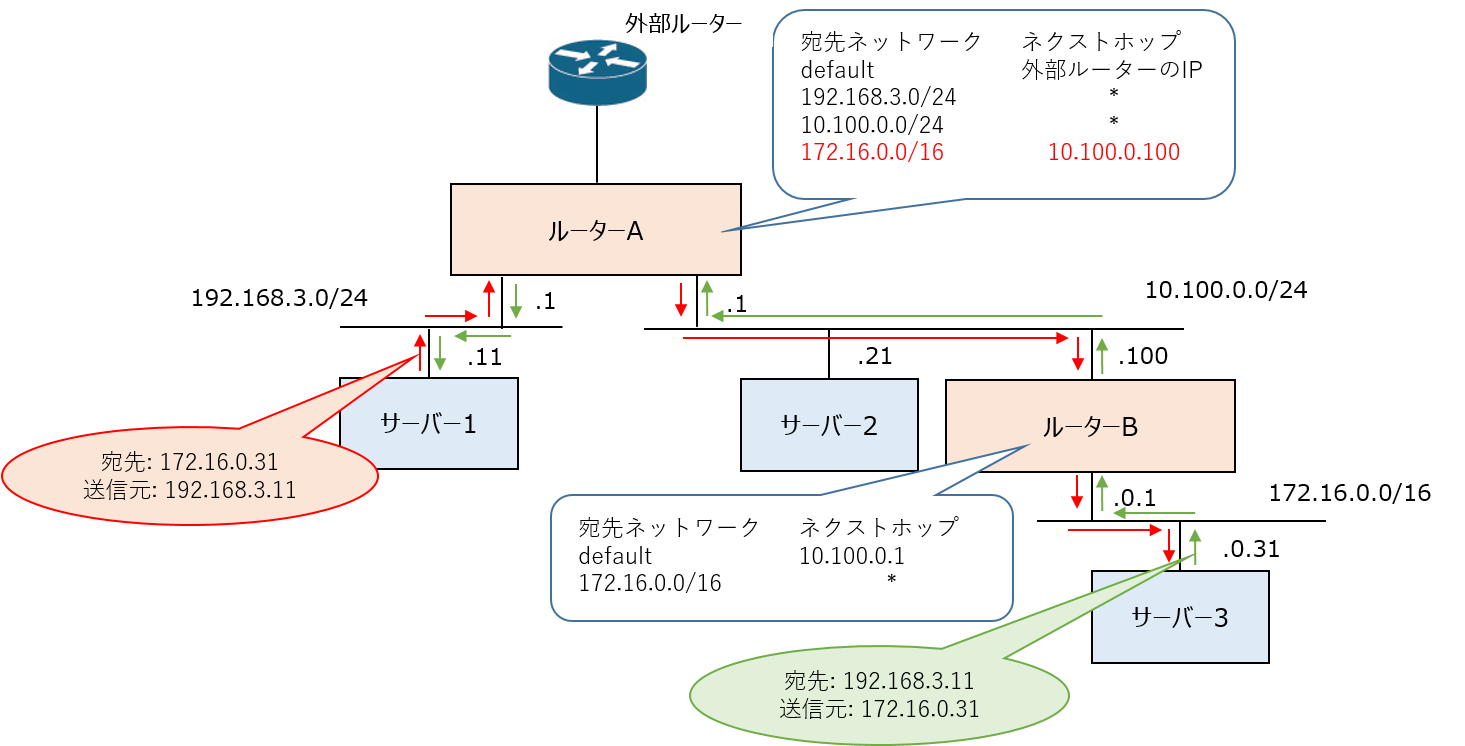
設定追加
スタティックルートの設定を行うには、設定を行いたいルーターを選択した後、「スタティックルート」タブを選択し、「設定追加」ボタンを押します。
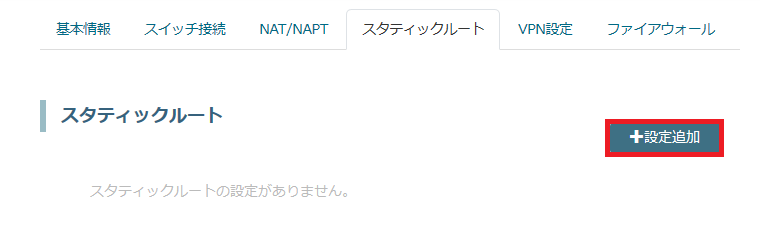
設定ダイアログが表示されます。 先ほどの例のような172.16.0.0/16へのスタティックルートを追加するには、「宛先ネットワーク」に 172.16.0.0/16、「ネクストホップ」に 10.100.0.100、「宛先スイッチ」には 10.100.0.0/24に該当するネットワークのスイッチを選択してください。